Dónde se guardan las copias de seguridad del iPhone en iCloud
¡Encuentra la información de tu iPhone en iCloud!
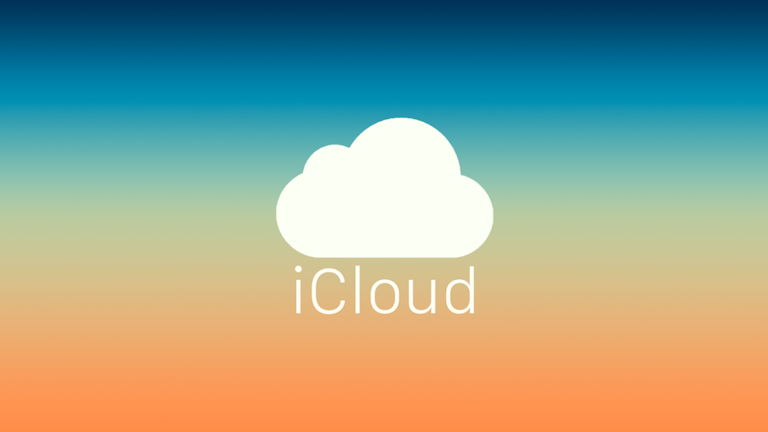
Las copias de seguridad son elementos muy importantes a día de hoy, en estos tiempos en los que casi toda nuestra información personal está guardada en los pequeños dispositivos a los que llamamos iPhone.
Por esto, si estás buscando la ubicación de las copias de seguridad de tu iPhone o iPad en iCloud o si quieres saber como ver una copia de seguridad que tengas en iCloud, en este artículo te vamos a mostrar en dónde se guardan. No importa si usas Windows, macOS o iOS, vas a encontrarlas igualmente siguiendo los pasos de este artículo. ¡Sigue leyendo!
Qué son las copias de seguridad de iCloud
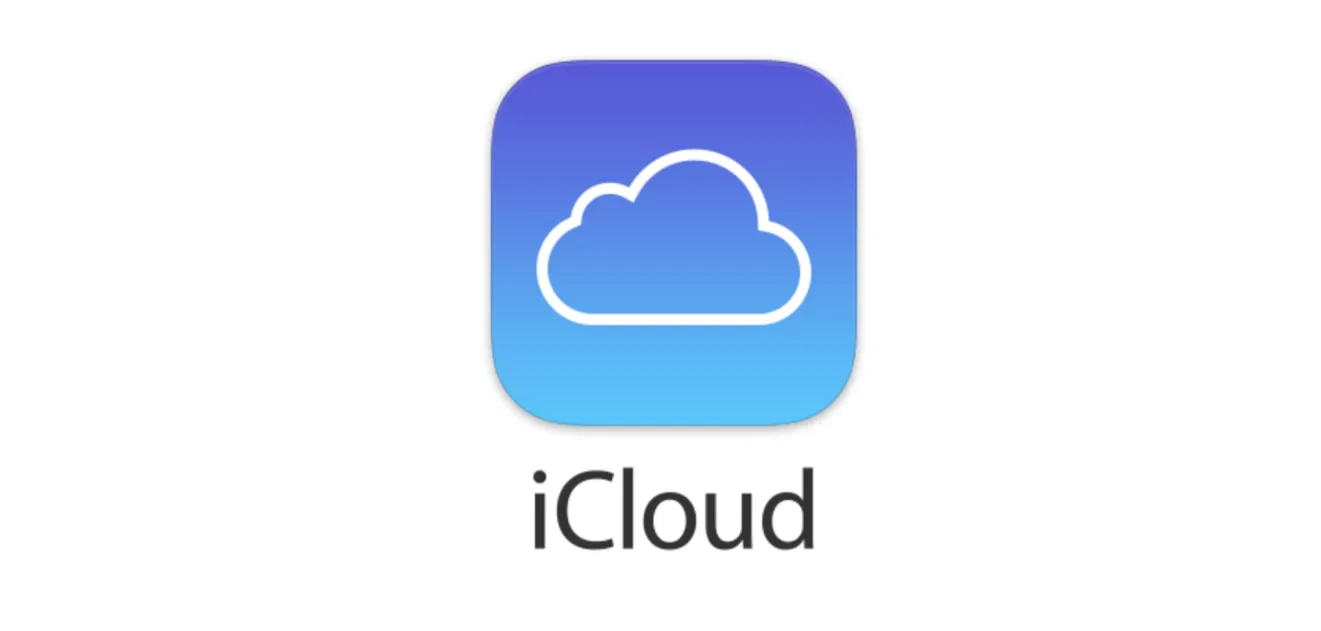
La función de Copias de seguridad que podemos encontrar en iCloud lo que hace es, como bien indica su nombre, crear una copia de seguridad de la información básica de tu iPhone, entre la cual se incluyen muchas configuraciones y ajustes de distintas aplicaciones --puedes seleccionar qué aplicaciones quieres subir a la nube--.
Gracias a esta copia de seguridad, el proceso de restauración de un viejo iPhone o la activación de uno nuevo se hace el doble de rápido, ya que toda la información esencial del dispositivo se descarga rápidamente, ayudándote a configurar gran parte del terminal sin necesidad de tocar nada.
Qué se incluye en las copias de seguridad de iCloud
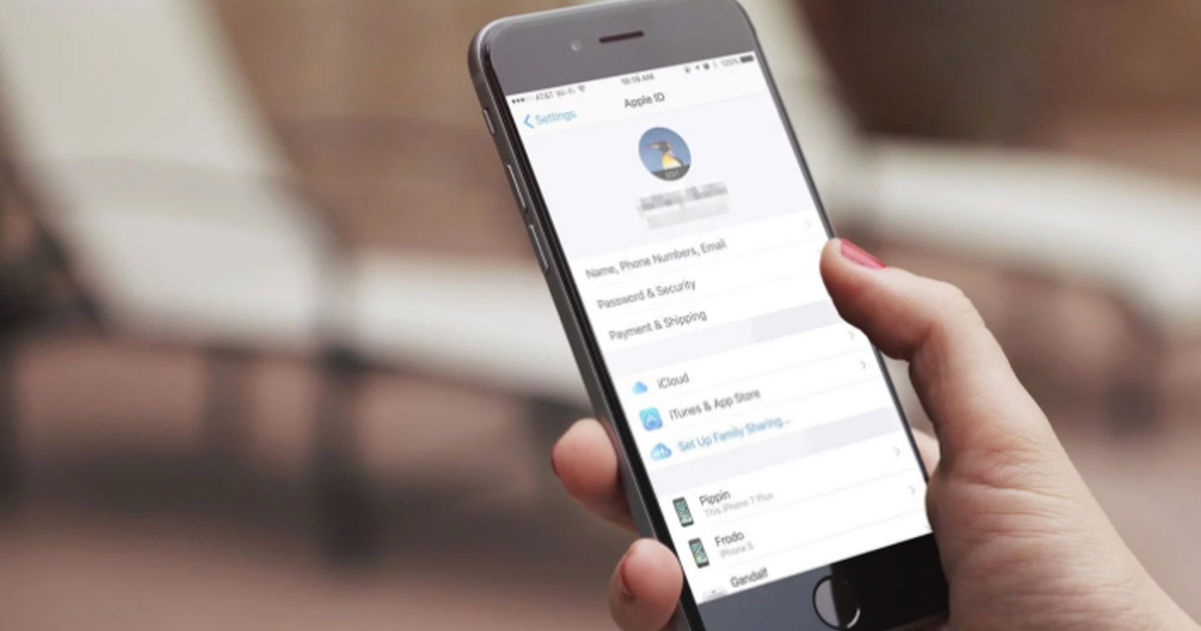
En las copias de seguridad de iCloud no se incluye toda la información del dispositivo, solo aquella que es esencial para su configuración y uso rápido, como algunos ajustes o la información de aplicaciones como Salud o Mail.
Sin embargo, iCloud también almacena otra información, que según la página de soporte de Apple, es la siguiente:
- Datos de las aplicaciones.
- Historial de todas tus llamadas.
- Mensajes recibidos, ya sean iMessage, SMS o MMS.
- Tonos de tu iPhone.
- Copias de seguridad de tu Apple Watch.
- Organización de tu pantalla de inicio, incluyendo carpetas y nombres.
- Fotos y vídeos de tu dispositivo.
- Ajustes hechos en HomeKit.
- Historial de compras en las aplicaciones de Apple, como iTunes, App Store, iBooks, entre muchos otros.
- Los ajustes de tu iPhone.
Cómo encontrar las copias de seguridad en iOS
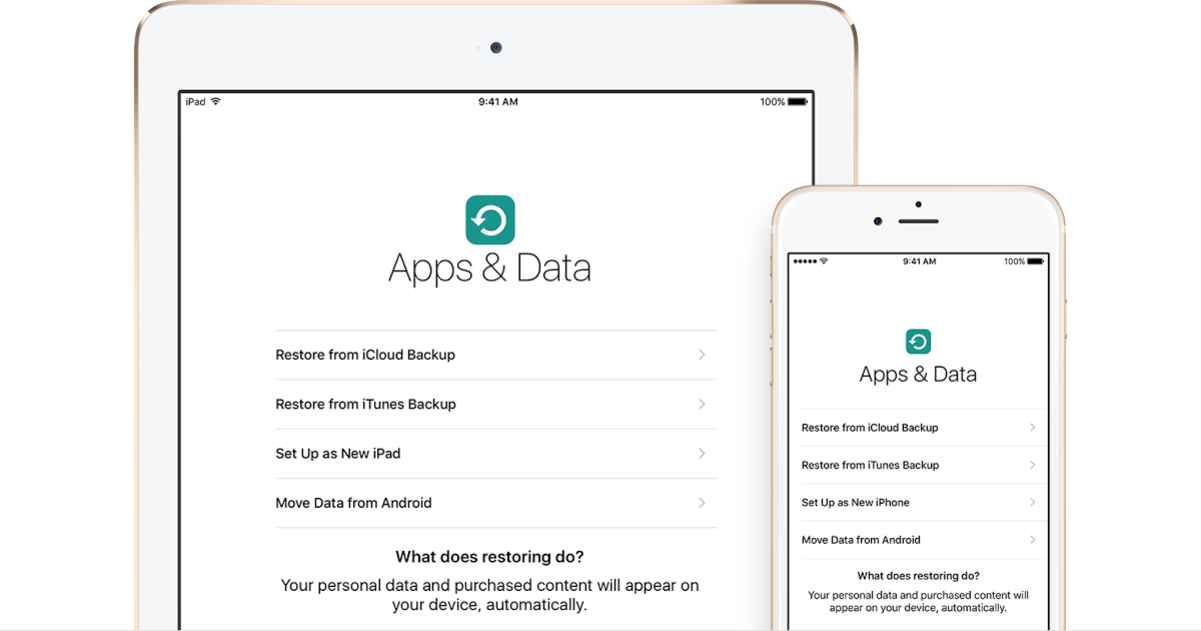
Si estás buscando las copias de seguridad de tu iPhone en iCloud pero no las encuentras, solo tienes que hacer lo siguiente:
- Abre la aplicación Configuración.
- Toca en tu nombre y después toca en iCloud --toca aquí directamente si cuentas con iOS 10.2 o inferior--.
- En este menú pulsa en Gestionar almacenamiento. Si cuentas con una versión inferior a iOS 11, solo toca en el gráfico que aparece en pantalla.
- Si tienes iOS 11, te queda un paso extra, que es tocar en la opción Copia de seguridad.
Desde aquí puedes seleccionar las copias de seguridad que quieras y también eliminarlas. O puedes seleccionar las aplicaciones y características de las que quieres que tu iPhone haga copias de seguridad cada cierto tiempo.
Cómo encontrar las copias de seguridad en macOS

Si tienes un Mac, encontrar las copias de seguridad que hace iCloud de tu iPhone es bastante sencillo también. Solo sigue estos pasos:
- Abre el menú Apple.
- Haz click en Preferencias del Sistema.
- Toca en iCloud.
- Selecciona la opción Gestionar.
- Abre la opción llamada Copias de seguridad.
Listo. Ahora deberías ser capaz de ver tus copias de seguridad de iCloud desde tu dispositivo con macOS.
Cómo encontrar las copias de seguridad en Windows
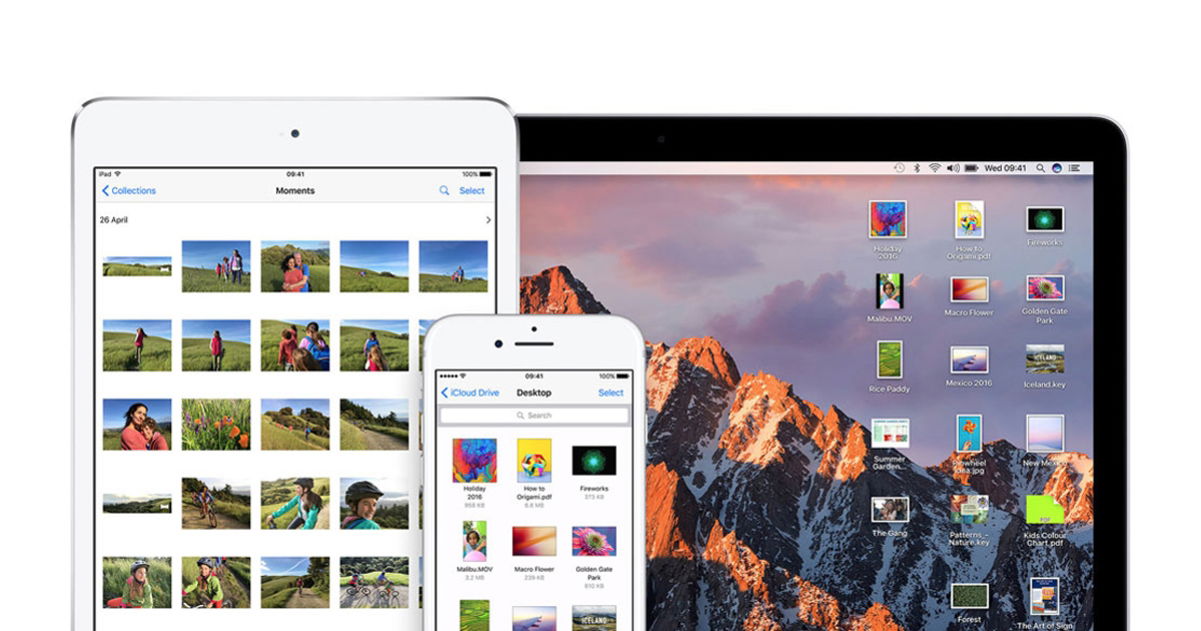
En Windows esto es probablemente más fácil, pero recuerda que tienes que tener descargada la aplicación de iCloud en tu ordenador. Sigue estas instrucciones para encontrar tus copias de seguridad:
- Abre la aplicación iCloud en tu ordenador.
- Toca la opción Almacenamiento.
- Haz click en Copias de seguridad.
Ya está hecho. Las copias de seguridad realizadas por iCloud deberían aparecer ahora en pantalla.
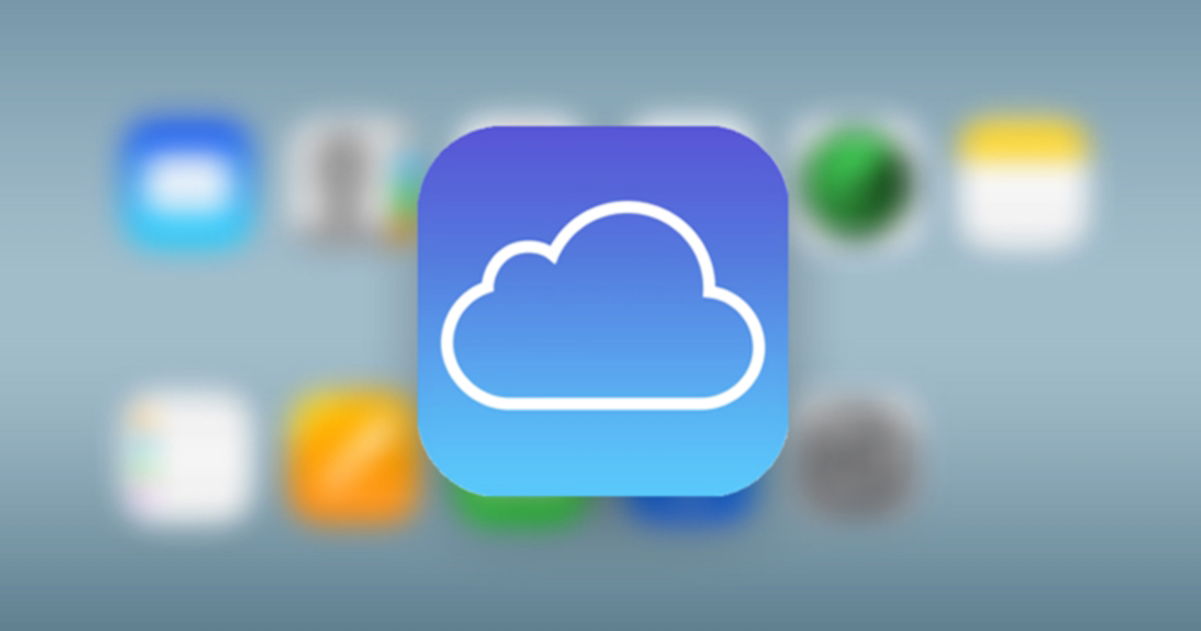
Si hay algo que hay que agradecer a Apple, eso es el colocar las opciones y funciones tan a la vista. Gracias a esto es muy fácil encontrar lo que queremos encontrar sin importar qué sistema operativo estemos usando.
Vía | Apple